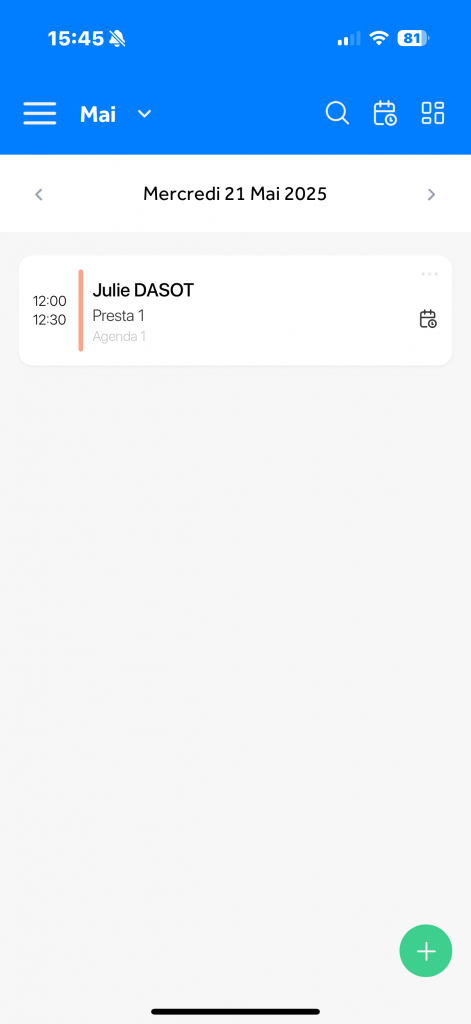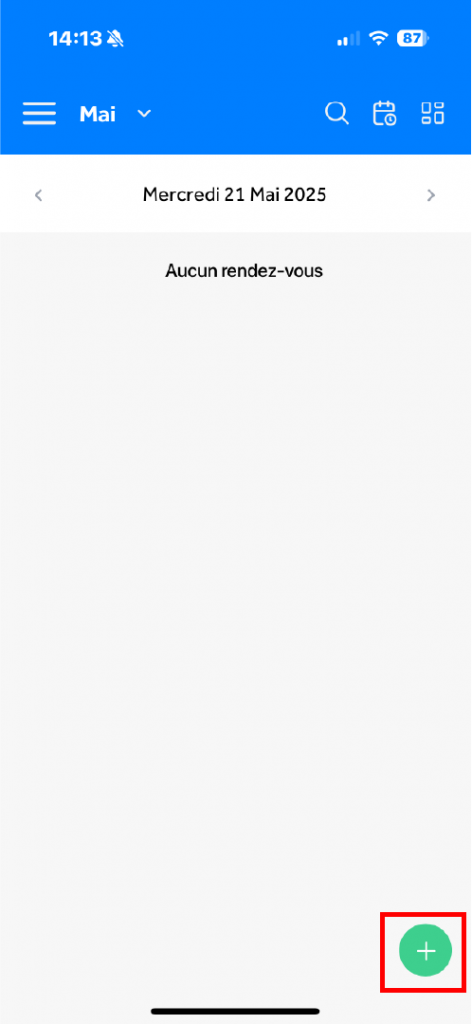Mail de rappel de RDV
1. Dans votre agenda, cliquez dans la barre des tâches en haut sur Réglages.

2. Accéder au menu Préférences puis au sous-menu Générales.
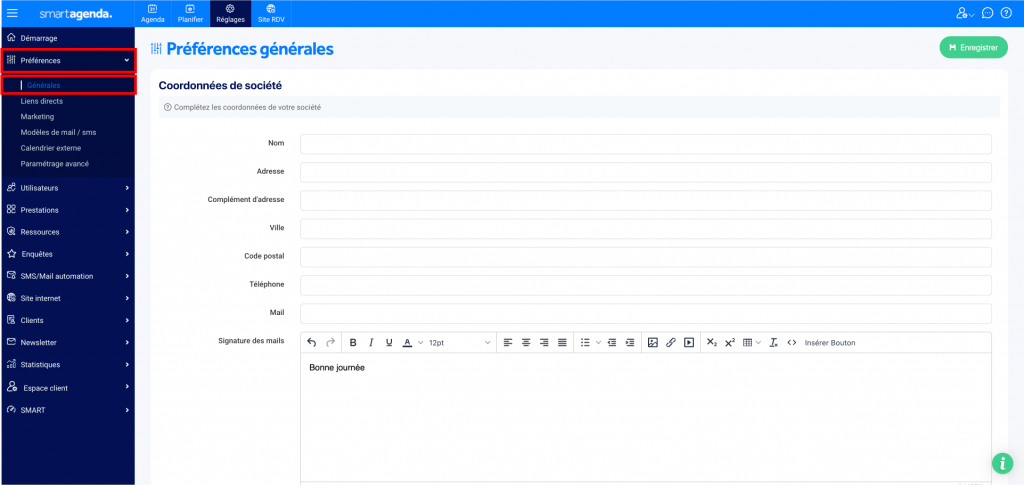
3. Positionnez-vous sur le bloc Mail de rappel de RDV.
- Cochez la case Activer les mails de rappel (1) pour activer les rappels de rendez-vous pour vos clients.
- Définissez le nombre de jours avant le rendez-vous (2) pour envoyer le mail de rappel du rendez-vous.
- Définissez l’objet du mail (3).
- Rédigez le contenu du mail (4).
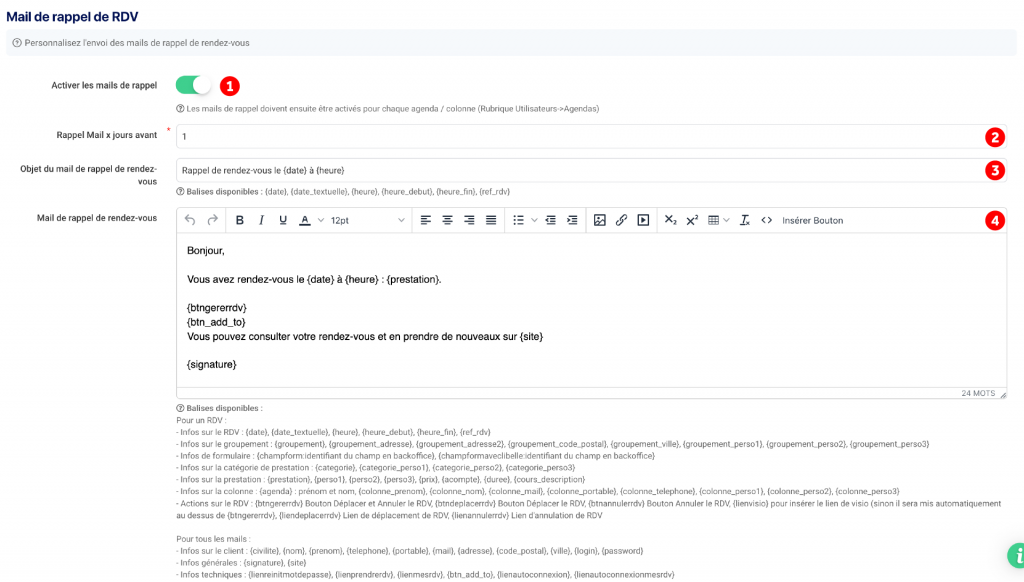
Des balises sont disponibles pour personnaliser certains champs dans la rédaction du mail de rappel ainsi que l’objet du mails. Bien penser à utiliser les termes avec les accolades (exemple : {date} et non date). La liste des balises disponibles est donnée à titre indicatif sous la zone de saisie du contenu du mail.
4. Cliquez en haut à droite sur Enregistrer.
Mail de création de nouveau Client
1. Dans votre agenda, cliquez dans la barre des tâches en haut sur Réglages.

2. Accéder au menu Préférences puis au sous-menu Générales.
3. Positionnez-vous sur le bloc Mail de création de nouveau Client.
- Cochez la case Activer ces mails (1) pour activer l’envoi.
- Définissez l’objet du mail (2).
- Rédigez le contenu du mail (3).
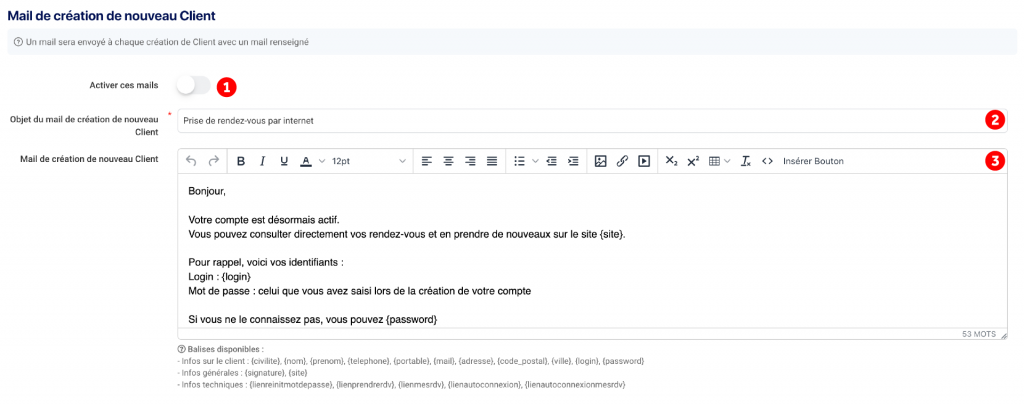
Des balises sont disponibles pour personnaliser certains champs dans la rédaction du mail de rappel ainsi que l’objet du mails. Bien penser à utiliser les termes avec les accolades (exemple : {date} et non date). La liste des balises disponibles est donnée à titre indicatif sous la zone de saisie du contenu du mail.
4. Cliquez en haut à droite sur Enregistrer.
Mail de confirmation de RDV
1. Dans votre agenda, cliquez dans la barre des tâches en haut sur Réglages.

2. Accéder au menu Préférences puis au sous-menu Générales.
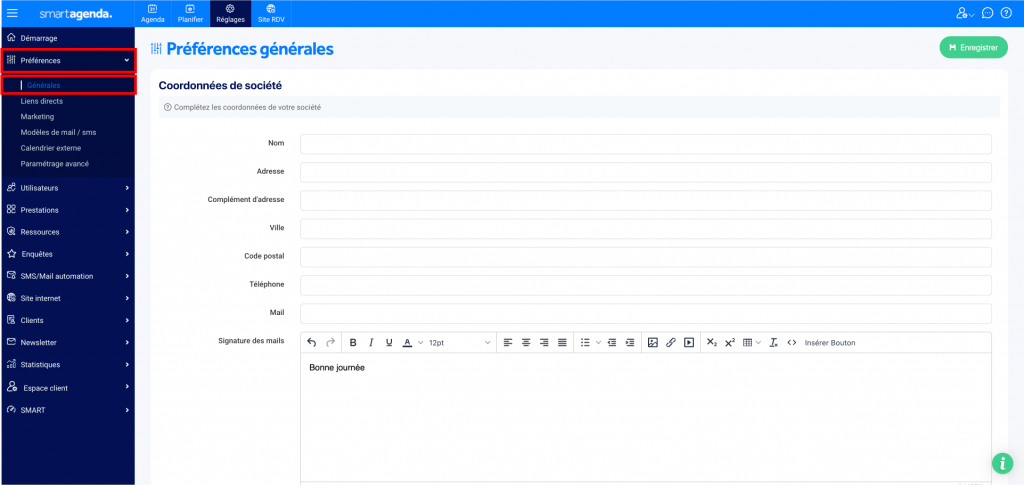
3. Positionnez-vous sur le bloc Mail de confirmation de RDV.
- Cochez la case Activer ces mails (1) pour activer l’envoi.
- Définissez l’objet du mail (2).
- Rédigez le contenu du mail (3).

Des balises sont disponibles pour personnaliser certains champs dans la rédaction du mail de rappel ainsi que l’objet du mails. Bien penser à utiliser les termes avec les accolades (exemple : {date} et non date). La liste des balises disponibles est donnée à titre indicatif sous la zone de saisie du contenu du mail.
4. Cliquez en haut à droite sur Enregistrer.
Mail de report de RDV
1. Dans votre agenda, cliquez dans la barre des tâches en haut sur Réglages.

2. Accéder au menu Préférences puis au sous-menu Générales.
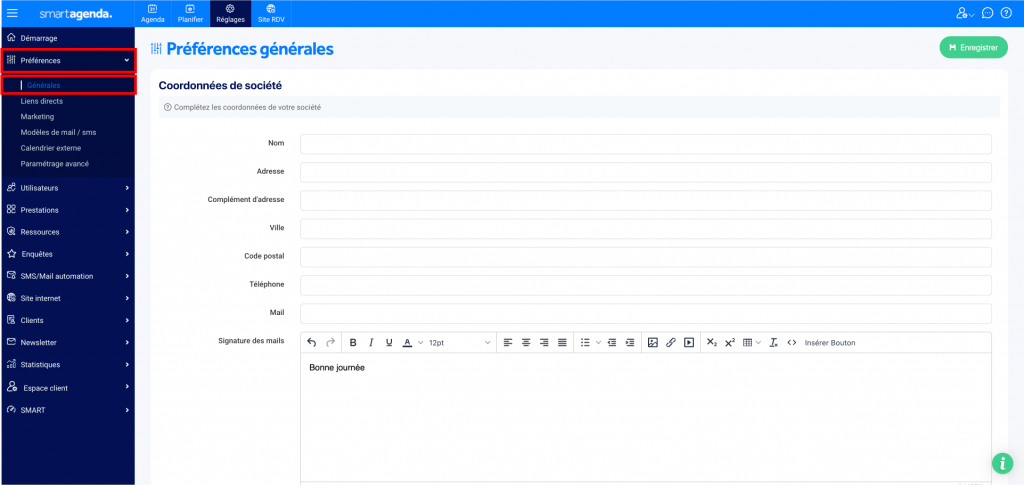
3. Positionnez-vous sur le bloc Mail de report de RDV.
- Définissez l’objet du mail (1).
- Rédigez le contenu du mail (2).
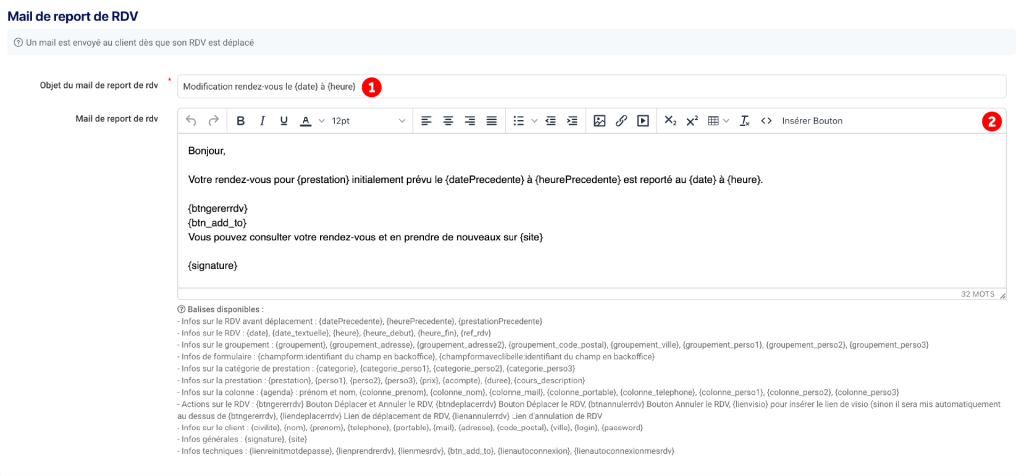
Des balises sont disponibles pour personnaliser certains champs dans la rédaction du mail de rappel ainsi que l’objet du mails. Bien penser à utiliser les termes avec les accolades (exemple : {date} et non date). La liste des balises disponibles est donnée à titre indicatif sous la zone de saisie du contenu du mail.
4. Cliquez en haut à droite sur Enregistrer.
Mail de suppression de RDV
1. Dans votre agenda, cliquez dans la barre des tâches en haut sur Réglages.

2. Accéder au menu Préférences puis au sous-menu Générales.
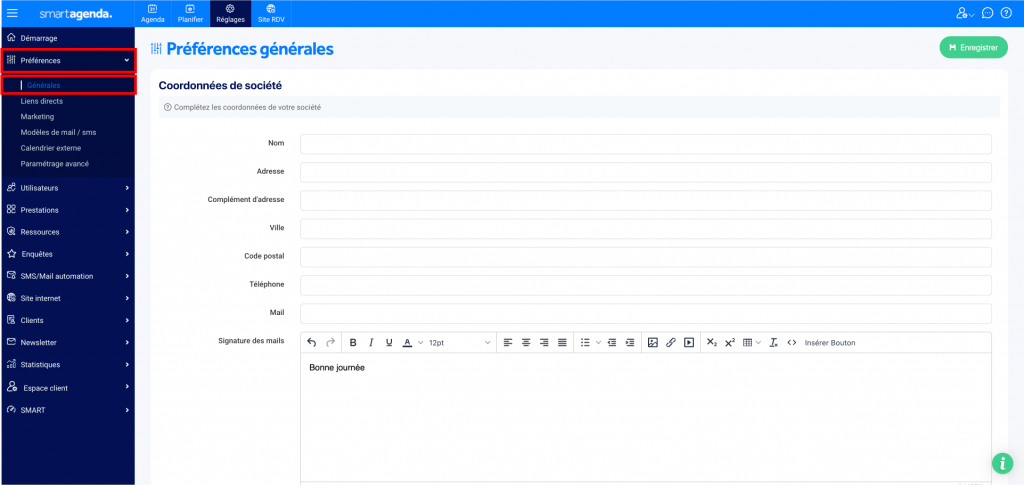
3. Positionnez-vous sur le bloc Mail de suppression de RDV
- Définissez l’objet du mail (1).
- Rédigez le contenu du mail (2).
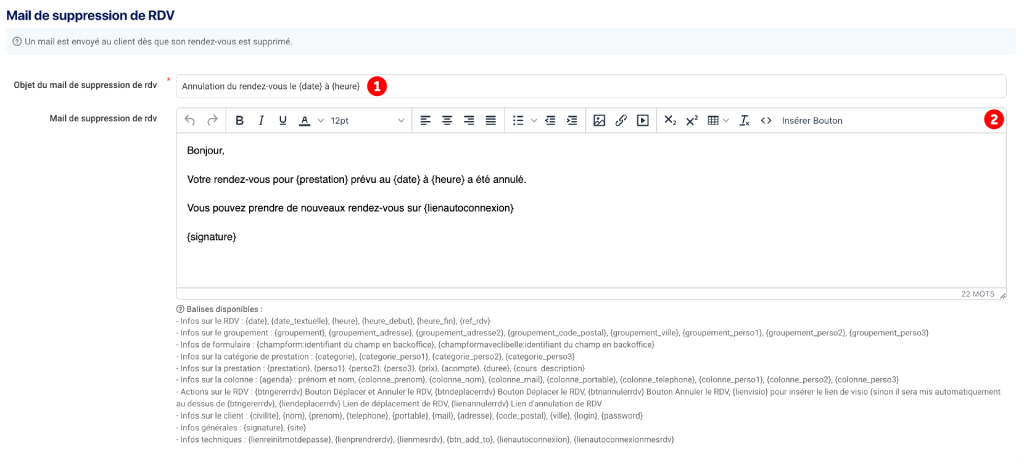
Des balises sont disponibles pour personnaliser certains champs dans la rédaction du mail de rappel ainsi que l’objet du mails. Bien penser à utiliser les termes avec les accolades (exemple : {date} et non date). La liste des balises disponibles est donnée à titre indicatif sous la zone de saisie du contenu du mail.
4. Cliquez en haut à droite sur Enregistrer.
Rappel de RDV par SMS
1. Dans votre agenda, cliquez dans la barre des tâches en haut sur Réglages.

2. Accéder au menu Préférences puis au sous-menu Générales.
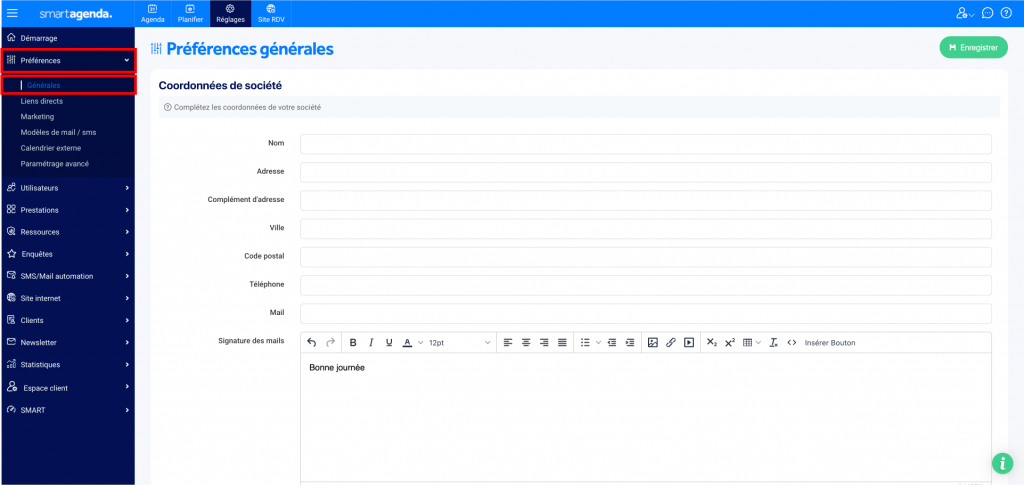
3. Positionnez-vous sur le bloc Rappel de RDV par SMS.
- Cochez la case Activer les SMS (1) pour activer l’envoi.
- Rédigez le contenu du SMS (2).
- Définissez le nombre de jours avant le rendez-vous (3) pour envoyer le SMS de rappel du rendez-vous.
- Définissez l’heure minimale pour envoyer des SMS (4)
- Définissez l’heure maximale pour envoyer des SMS (5)
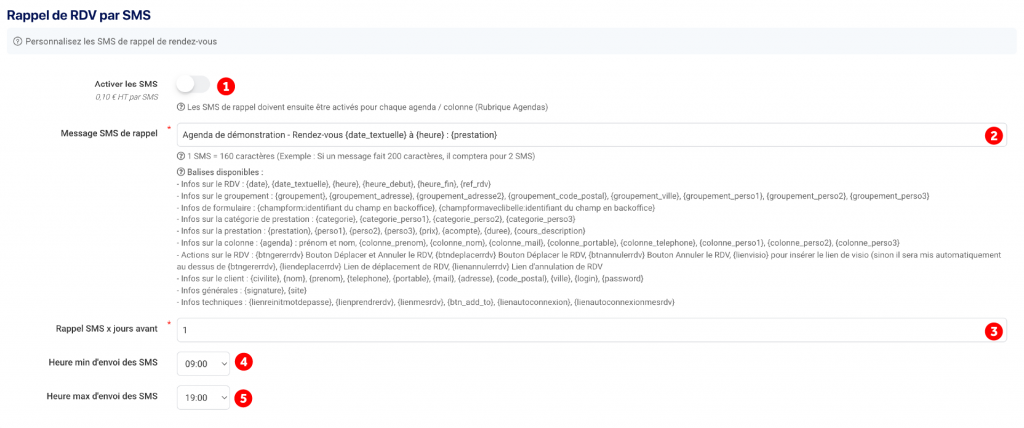
Des balises sont disponibles pour personnaliser certains champs dans la rédaction du mail de rappel ainsi que l’objet du mails. Bien penser à utiliser les termes avec les accolades (exemple : {date} et non date). La liste des balises disponibles est donnée à titre indicatif sous la zone de saisie du contenu du mail.
4. Cliquez en haut à droite sur Enregistrer.
Restez informé